Annons
Det finns många goda skäl att uppgradera din router (eller köp en om du inte har en Varför du ska använda en router även med bara en datorVarje hushåll med internetåtkomst bör använda en router, även om det bara finns en PC ansluten till nätverket. Här är några tvingande skäl till varför. Läs mer ). Du kan få snabbare hastigheter, förbättrad räckvidd och nya funktioner. Det kommer också att säkerställa maximal kompatibilitet med dina senaste prylar.
Men för att få ut det bästa av det måste du också konfigurera det ordentligt. Det är inte svårt - justera hårdvaran, justera några inställningar - men resultaten är väl värda det. Det här är vad du behöver göra varje gång du får en helt ny router.
1. Hitta rätt position
Det första - och viktigast - att göra när du installerar en ny router är att hitta den bästa positionen för den. Du kan prenumerera på den snabbaste internetleverantören och använda den mest uppdaterade och kraftfulla hårdvaran, men det kommer allt vara förgäves om du placera din router på fel plats
Trådlös Feng Shui: Hur man optimerar Wi-Fi-mottagning i ditt husAtt installera en Wi-Fi-router för optimal täckning är inte så enkelt som du tror. Använd dessa tips för att täcka hela huset med Wi-Fi! Läs mer .Trådlösa routrar använder radiovågor som kan försvagas (eller till och med blockeras) av hinder som tegelväggar, och de blir också svagare ju längre de reser. Ju svagare signal, desto långsammare är din anslutning.
Det finns flera gyllene regler för routerplacering:
- Placera den nära mitten av ditt hem.
- Placera den inte på golvet - ett skrivbord, bord eller hylla är perfekt.
- Placera den inte bredvid en vägg som absorberar signalen.
- Placera den inte i närheten av andra enheter som avger trådlösa frekvenser, t.ex. mikrovågor eller trådlösa telefoner.
2. Justera antennerna
Om din router har externa antenner bör du se till att de pekar i rätt riktning för att optimera räckvidd och prestanda. De flesta av oss placerar naturligtvis antennerna uppåt, men en tidigare Apple Wi-Fi-ingenjör, Alf Watt, rekommenderar att du placerar dem vinkelrätt mot varandra (dvs en vänd uppåt och en annan vänd utåt).
Detta beror tydligen på att radiomottagningen är bättre när både de sändande och mottagande antennerna är placerade längs samma plan - och vissa enheter kan ha antenner placerade horisontellt. Watt säger också att om din router har interna antenner, så bör du sitta den i vilken position den var designad. Sätt inte en vertikal router på sin sida bara för att den passar bättre på din hyllan.
3. Ändra SSID och lösenord
Om du vill komma åt din routers admininställningar skriver du adressen för routern i en webbläsare. Detta är normalt en IP-adress som 192.168.0.1 (eller en mer traditionell URL som routerlogin.com i fallet med Netgear). Är du inte säker på vad det är för din router? Du hittar det i bruksanvisningen.
Ange administratörens användarnamn och lösenord när du uppmanas, vilket du också hittar i manualen. Om du inte har bruksanvisningen längre kan du kanske hitta den online.

Saken är att varje routermodell använder samma standardinloggningsinformation. Om du vet vilket routermärke din granne använder (och det finns en god chans att du kommer att göra det eftersom SSID - namnet på routernätverk - ger det vanligtvis bort), då finns det inget som hindrar dig från att leta upp lösenordet på internet och logga in i.
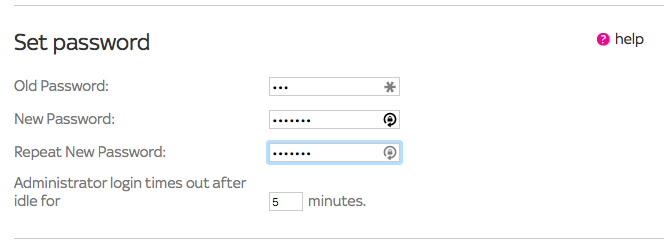
Så du bör alltid ändra routerns lösenord. Du bör också ändra användarnamnet om din router tillåter det och SSID också. SSID finns vanligtvis i det trådlösa avsnittet på admin-sidan och lösenordet ändras i avsnittet Underhåll eller administration.
Observera att ändring av routerns administratörslösenord inte kommer att påverka lösenordet du använder för att ansluta till internet. Det är helt enkelt lösenordet som används för att komma åt sidan med routerinställningar.
4. Uppdatera firmware
Med alla nya hårdvaror är det alltid en bra idé att kontrollera om det finns en firmwareuppdatering tillgänglig och en router är inte annorlunda. Du kommer antagligen inte att få några spännande nya funktioner med en router firmware-uppdatering, men du kan få förbättringar av prestanda och anslutningar, och du kommer säkert att få säkerhetsuppdateringar.
Sårbarheter upptäcks i routrar hela tiden, så av denna anledning bör du alltid se till att din hålls uppdaterad.

Det borde hända automatiskt i framtiden, men eftersom det inte är ovanligt att produkter sänds med äldre firmware är det en bra idé att tvinga fram en manuell uppdatering direkt när du får en helt ny router. Alternativet finns normalt i underhåll, administration eller annan liknande märkt del av routerinställningarna och kan innebära att en fil laddas ner till din dator. Följ bara instruktionerna för din specifika routermodell.
5. Ställ in ett Wi-Fi-lösenord
De flesta routrar har redan grundläggande säkerhetsinställningar. Det kommer att ha ett Wi-Fi-lösenord, som du måste ange på varje enhet du vill ansluta till internet, och du kan hitta det antingen i dokumentationen eller på en etikett som sitter fast på undersidan av routern själv.
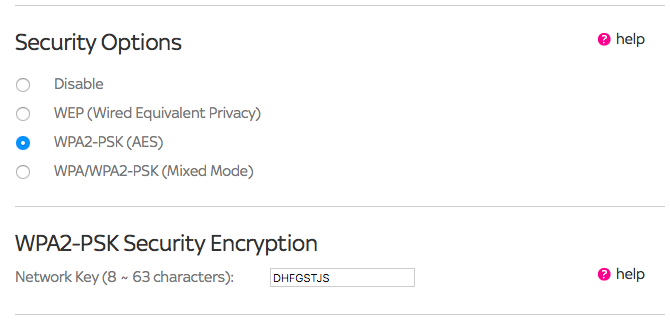
Till skillnad från routerlösenordet är Wi-Fi-lösenordet unikt för varje router så det finns inget akut behov att ändra det. Det är dock viktigt att du dubbelkontrollerar de andra säkerhetsinställningarna.
Lösenord som skyddar din Wi-Fi är viktigt av två skäl. Först förhindrar det att obehöriga användare lägger av sig ditt internet så det finns ingen chans att din granne laddar ner Game of Thrones-torrenter med din bandbredd.
För det andra krypterar det anslutningen mellan din dator och routern, vilket eliminerar risken för att de data du skickar eller får fångas av andra enheter. Det här är samma princip som förklarar varför du aldrig ska logga in på ditt bankkonto eller någon annan känslig webbplats när du är med en osäker offentlig Wi-Fi-hotspot 3 faror med att logga in på offentlig Wi-FiDu har hört att du inte bör öppna PayPal, ditt bankkonto och eventuellt till och med din e-post när du använder offentlig WiFi. Men vilka är de faktiska riskerna? Läs mer .
Routrar erbjuder ett antal olika Wi-Fi-krypteringsmetoder WEP vs. WPA vs. WPA2 vs. WPA3: Wi-Fi-säkerhetstyper förklaradeDet finns många typer av trådlös säkerhet, men vilken bör du använda? Vilken Wi-Fi är säkrare: WEP, WPA, WPA2 eller WPA3? Läs mer , några mer användbara än andra. Enkelt uttryckt bör du leta efter WPA2-säkerhet eftersom de andra typerna är för enkla att hacka.
6. Inaktivera fjärråtkomst
Fjärråtkomst är en funktion som nätverksadministratörer (eller någon annan) kan använda för att logga in på routern på distans via internet. Det har liten praktisk användning för en vanlig hemanvändare och bör som standard inaktiveras eftersom det utgör en potentiell säkerhetsrisk.
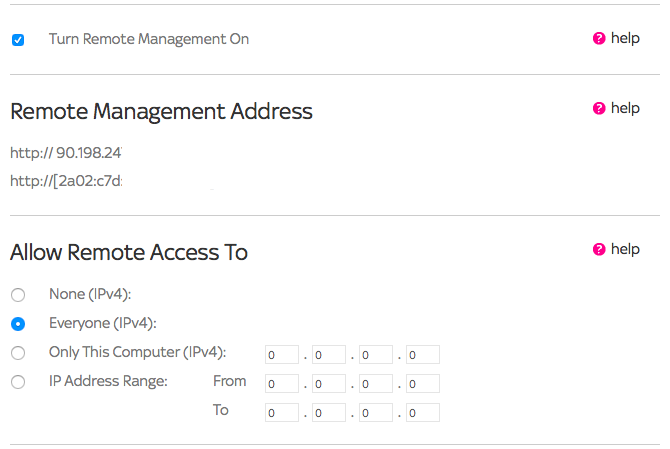
Om du bestämmer dig för att du måste få åtkomst till din router på distans måste du se till att du ändrar routerns administratörslösenord (se nr 3 i den här artikeln) till något mycket säkert.
7. Välj rätt kanal och nätverksläge
Det finns två inställningar som du snabbt kan utforska för att säkerställa att du får de bästa hastigheterna från din router från start. Dessa är kanalen och nätverksläget.
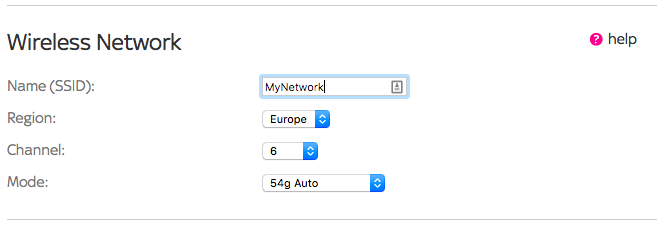
Routrar sänder på olika kanaler som täcker hela frekvensområdet för Wi-Fi-protokollstandarden. Om många routrar i närheten använder samma kanal, kommer de att drabbas av störningar och uppleva minskad prestanda.
Standard för många 2,4 GHz-routrar är kanal sex. Undvik detta eftersom det finns en god chans att dina grannar också kommer att använda det. Många moderna routrar kan automatiskt välja den bästa kanalen baserat på minst användning, eller så kan du också hitta den bästa kanalen själv Hur du väljer den bästa Wi-Fi-kanalen för din routerVad är den bästa Wi-Fi-kanalen för din router och hur ändrar du den? Vi svarar på dessa frågor och mer i den här snabbguiden. Läs mer .
Nätverksläget hänvisar till protokollet som routern använder för att kommunicera med dina enheter. Routrar stöder många protokoll WEP vs. WPA vs. WPA2 vs. WPA3: Wi-Fi-säkerhetstyper förklaradeDet finns många typer av trådlös säkerhet, men vilken bör du använda? Vilken Wi-Fi är säkrare: WEP, WPA, WPA2 eller WPA3? Läs mer med 802.11ac som den snabbaste, följt av 802.11n som den näst bästa. 802.11g och 802.11b är mycket långsammare och bör undvikas.
Se till att du använder det snabbaste protokollet som din router stöder. De är mestadels bakåtkompatibla och fungerar så med dina äldre enheter, även om de inte kommer att dra nytta av de snabbare hastigheterna.
Med de nyare Wi-Fi-protokollen kan du också ha möjlighet att använda 5 GHz-bandet. Detta är mycket mindre benäget för störningar än det äldre 2,4 GHz-bandet, även om det också har en kortare räckvidd och är oförenlig med enheter som designades före 2014.
8. Aktivera föräldrakontroll
Om du har fått barn och du vill begränsa åtkomsten till vad de kan göra, eller hur mycket tid de tillbringar online, kan din router hjälpa till.
Många moderna routrar levereras med föräldrakontrollalternativ inbyggda direkt. De kan förhindra åtkomst till specifika webbplatser, filtrera särskilt innehåll 4 stora skäl att börja använda ett innehållsfilter hemmaHaterar du inte det när din webbsökning begränsas av en "Access Denied" -sida? Om du inte använder ett innehållsfilter hemma, är det därför du bör ompröva om. Läs mer , begränsa timmarna där internet finns tillgängligt och mycket mer. De kan också anpassas till specifika användare, så att kontrollerna inte kränker din egen internetanvändning.
Aktivera eller inaktivera detta baserat på dina behov. Det går ofta åt via skrivbordsprogramvaran som levereras med din router snarare än att kräva att du gräver in på en admin sida. Lita bara inte på det som det enda sättet att polisanvända internet i ditt hem - barn kommer det sannolikt alltid hitta sätt att kringgå programvarukontroller 7 sätt dina barn kan kringgå programvara för föräldrakontrollBara för att du har installerat ett säkerhetsnät i programvara för föräldrakontroll betyder det inte att dina barn inte hittar ett sätt att navigera igenom det. Så här gör de! Läs mer .
9. Aktivera eller inaktivera gästsökning
Det är säkert att säga att alla som kommer till ditt hus kommer att fråga efter Wi-Fi-lösenordet inom cirka fem minuter efter att ha trampat in genom dörren. Om din router stöder gäståtkomst är det en bra idé att slå på den - och hålla den på - av denna anledning.

Gästläget skapar effektivt ett andra nätverk med sitt eget SSID och sitt eget lösenord. De tillgängliga alternativen varierar mellan routrar, men på den mest grundläggande nivån kan du ändra Gästlösenordet regelbundet kontrollera vem som har åtkomst till din Wi-Fi utan besväret med att behöva återställa lösenordet på egen hand enheter.
Vissa routrar ger mer kontroll, som att kunna begränsa internethastigheten för gästerna. De varierar också i hur mycket säkerhet de erbjuder. Vissa är i huvudsak osäkrade som offentliga hotspots medan andra låter dig välja hur långt du vill låsa ner det.
10. Aktivera servicekvalitet
Servicekvalitet är ett mer avancerat verktyg som prioriterar vilka applikationer som är viktigast när du delar bandbredd. Föreställ dig till exempel att du tittar på Netflix i 4K och också har en stor fil som säkerhetskopieras till molnet. Du vill att Netflix-videon ska vara stammfri och du bryr dig inte om säkerhetskopieringshastigheten lider, så QoS kan användas för att prioritera bandbredd till Netflix.
QoS är inte tillgängligt på varje router, men det kan ge stora prestandafördelar för saker som multiplayer-spel och videosamtal Hur man fixar spel & video fördröjning med en Easy Router TweakTrött på nätverksfördröjning när andra tittar på videor och laddar ner torrenter? Så här tar du tillbaka dina nätverksprestanda utan verktyg från tredje part. Läs mer .
Ta dig tid att ordna rätt
Genom att ta några minuter att ställa in din router korrekt, genom att hitta den bästa positionen och sedan kontrollera att inställningarna är helt rätt, du kan vara säker på att det ger dig bästa prestanda och högsta nivå säkerhet.
Låt oss veta i kommentarerna om du har arbetat igenom vår checklista, eller om du har några andra tips för att ställa in en ny router.
Andy är en tidigare tryckt journalist och tidningsredaktör som har skrivit om teknik i 15 år. Under den tiden har han bidragit till otaliga publikationer och producerat copywritingarbete för stora teknikföretag. Han har också gett expertkommentarer för media och värd paneler vid branschevenemang.


